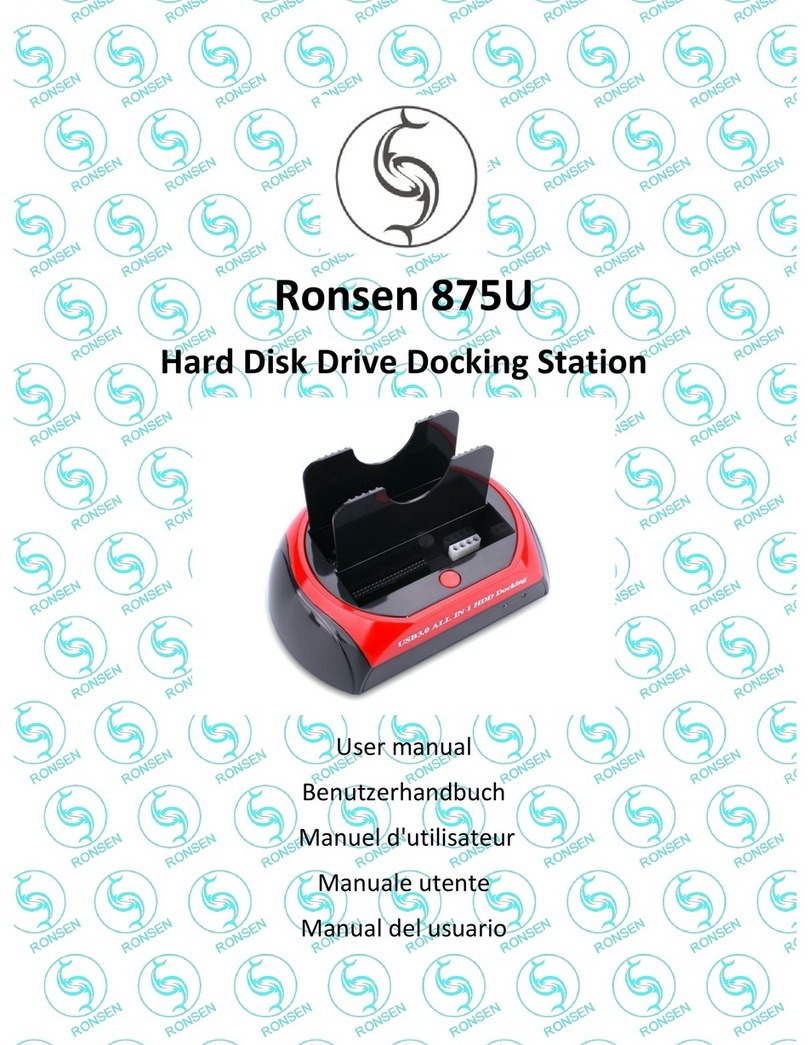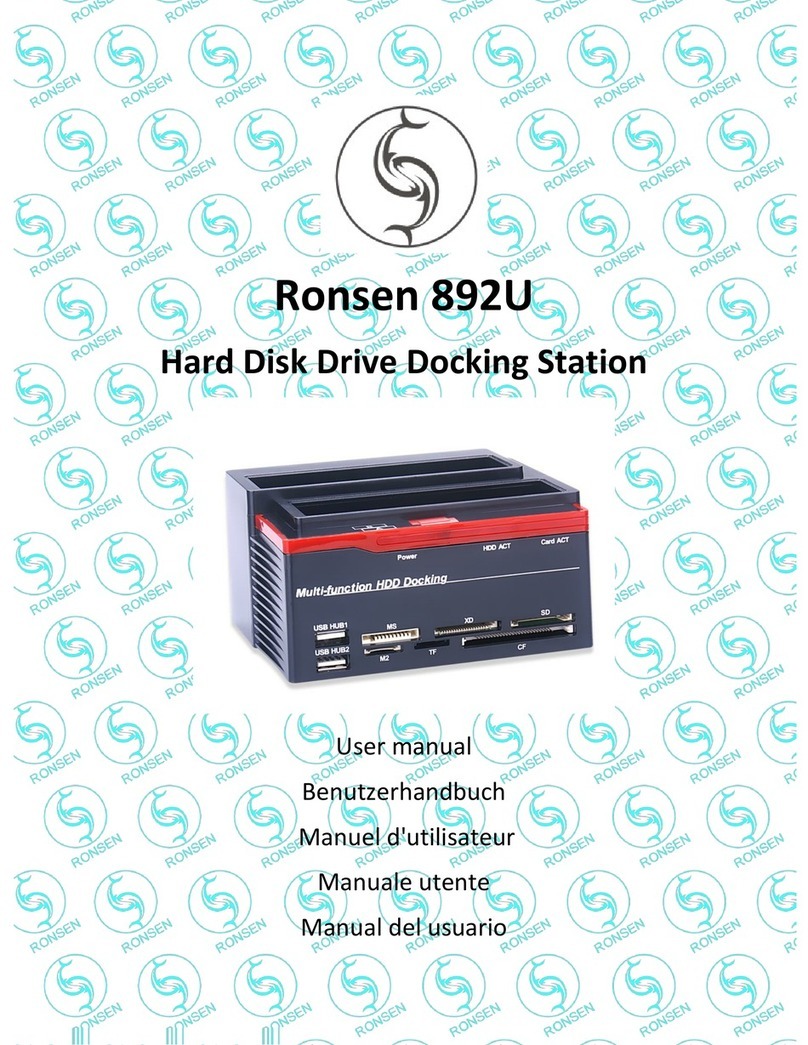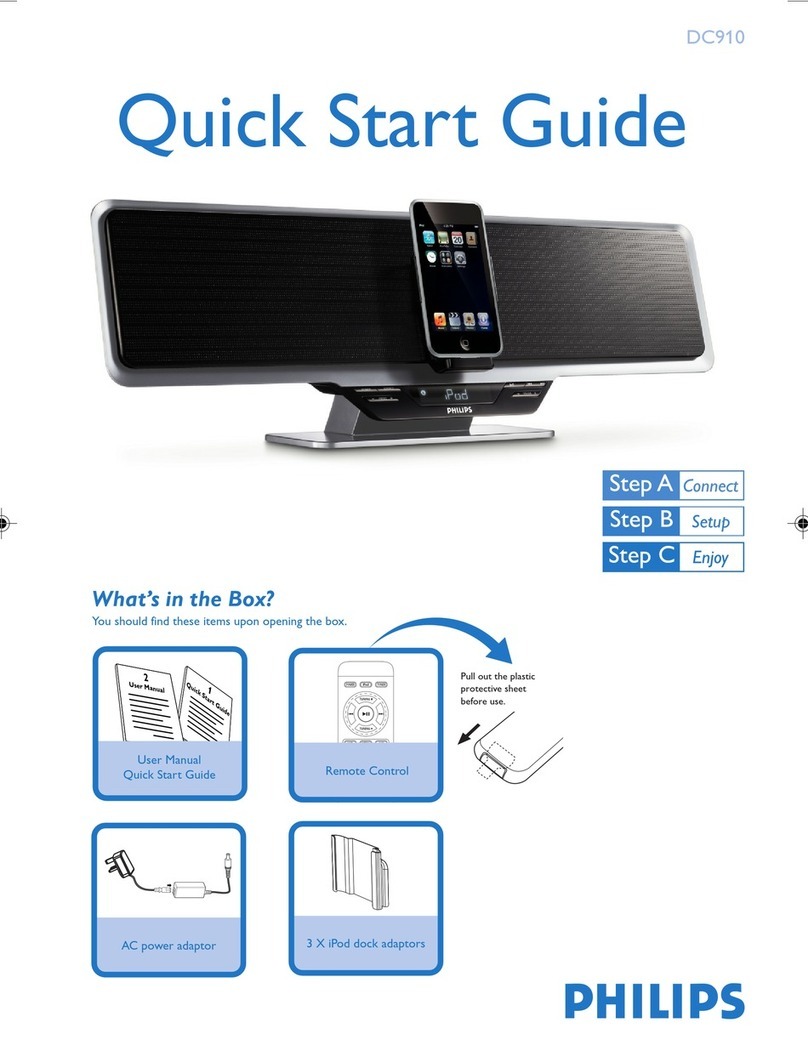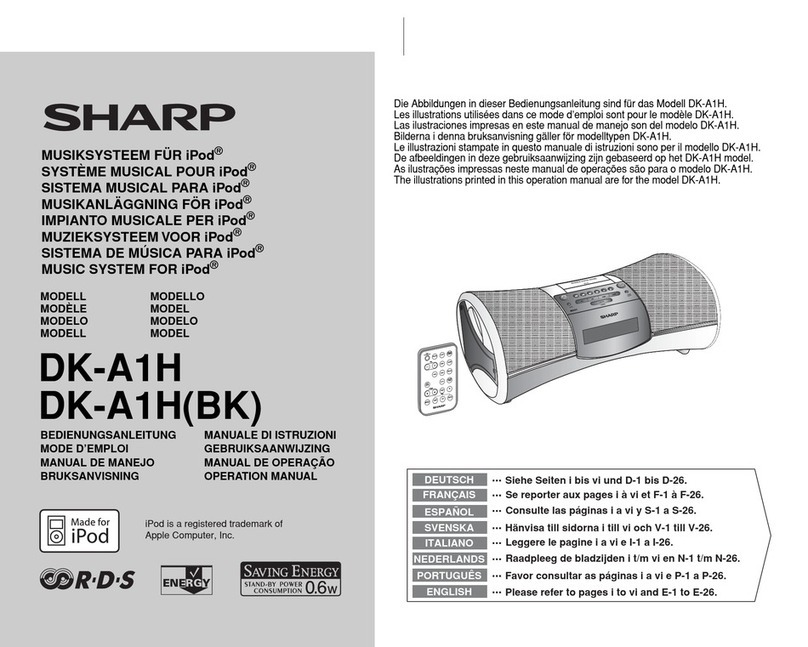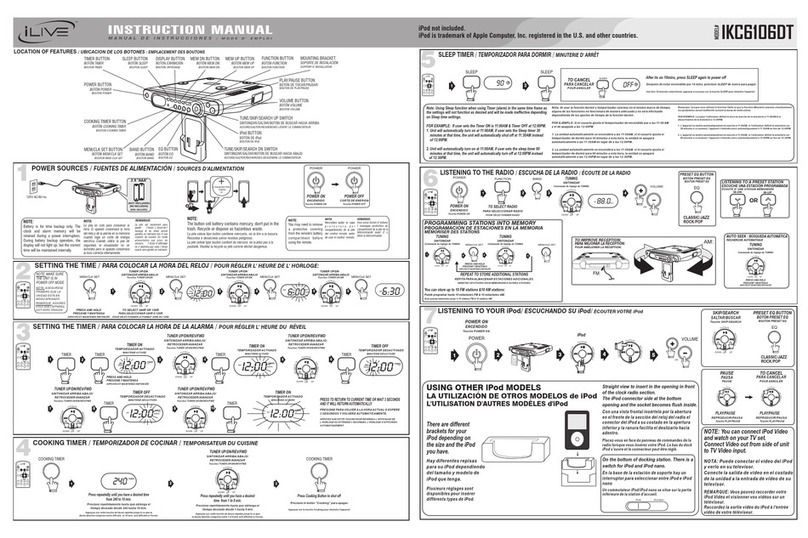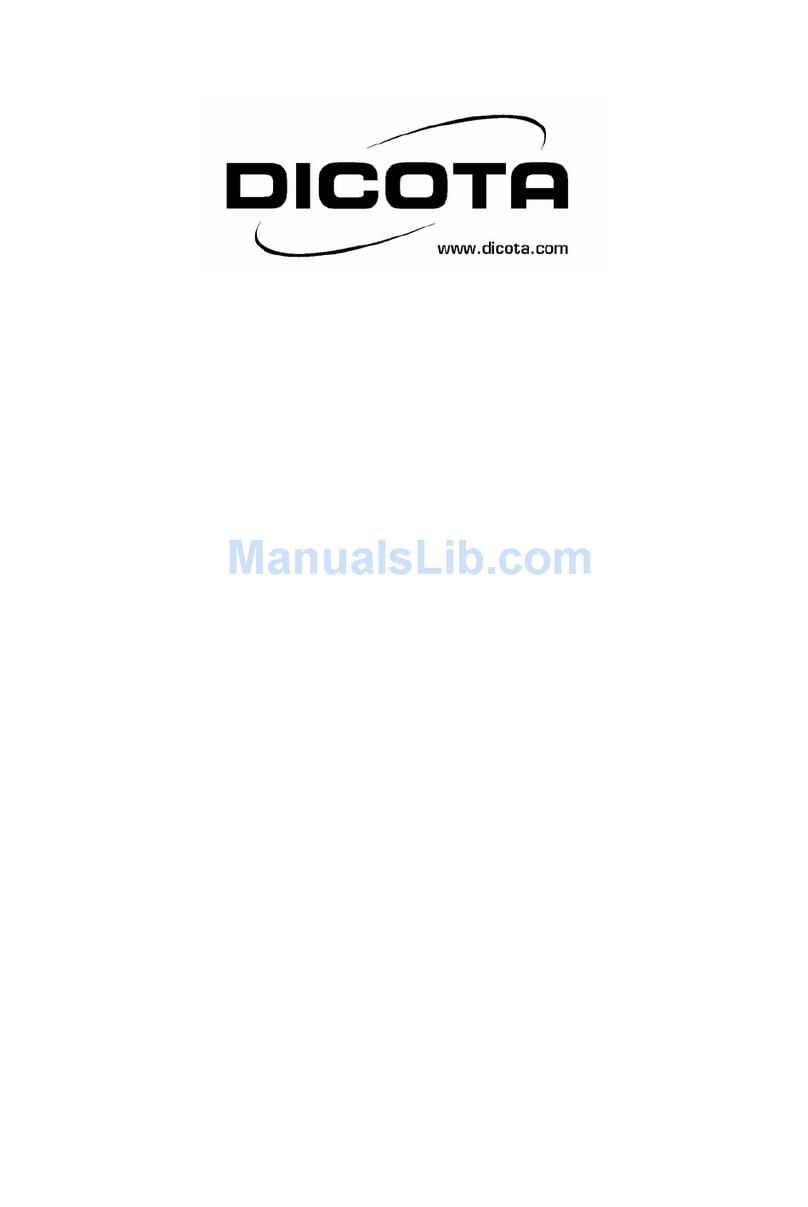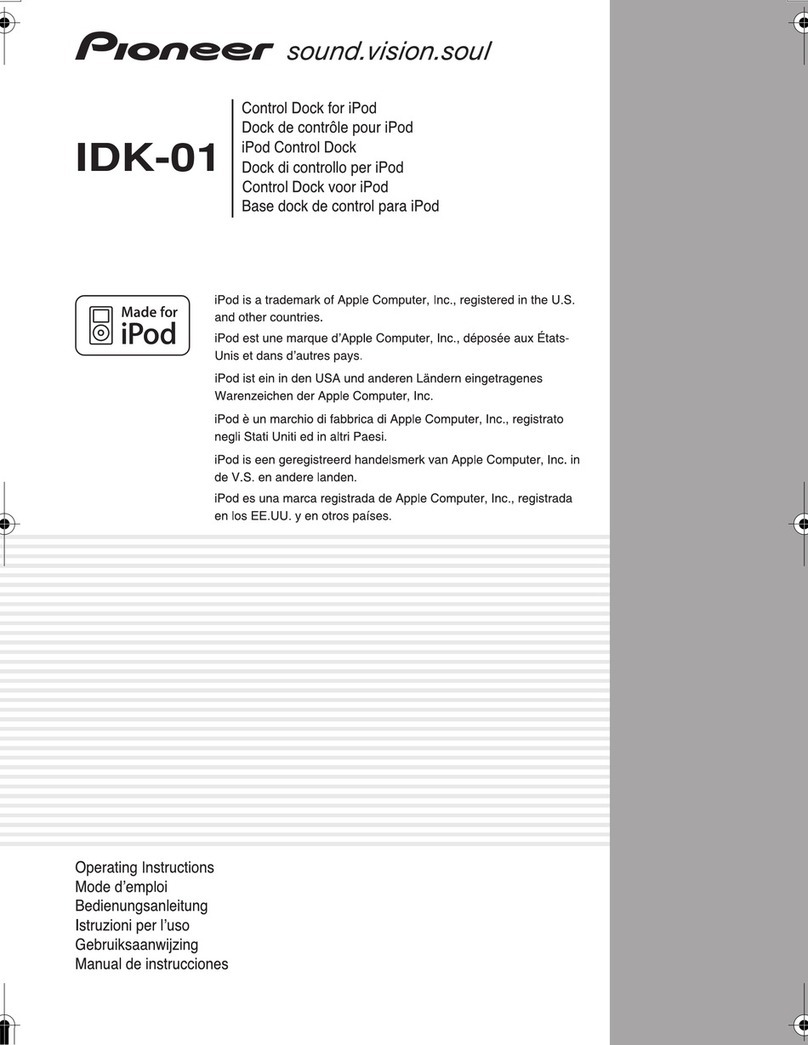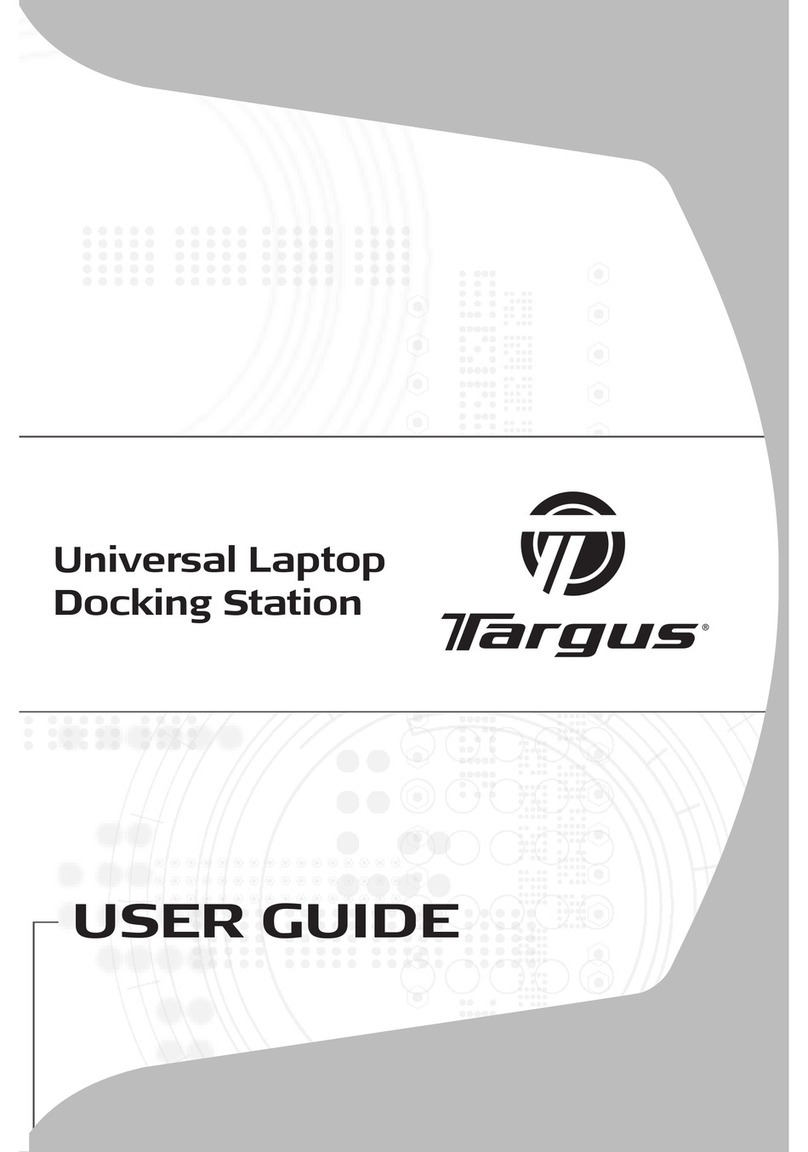Ronsen 876U User manual
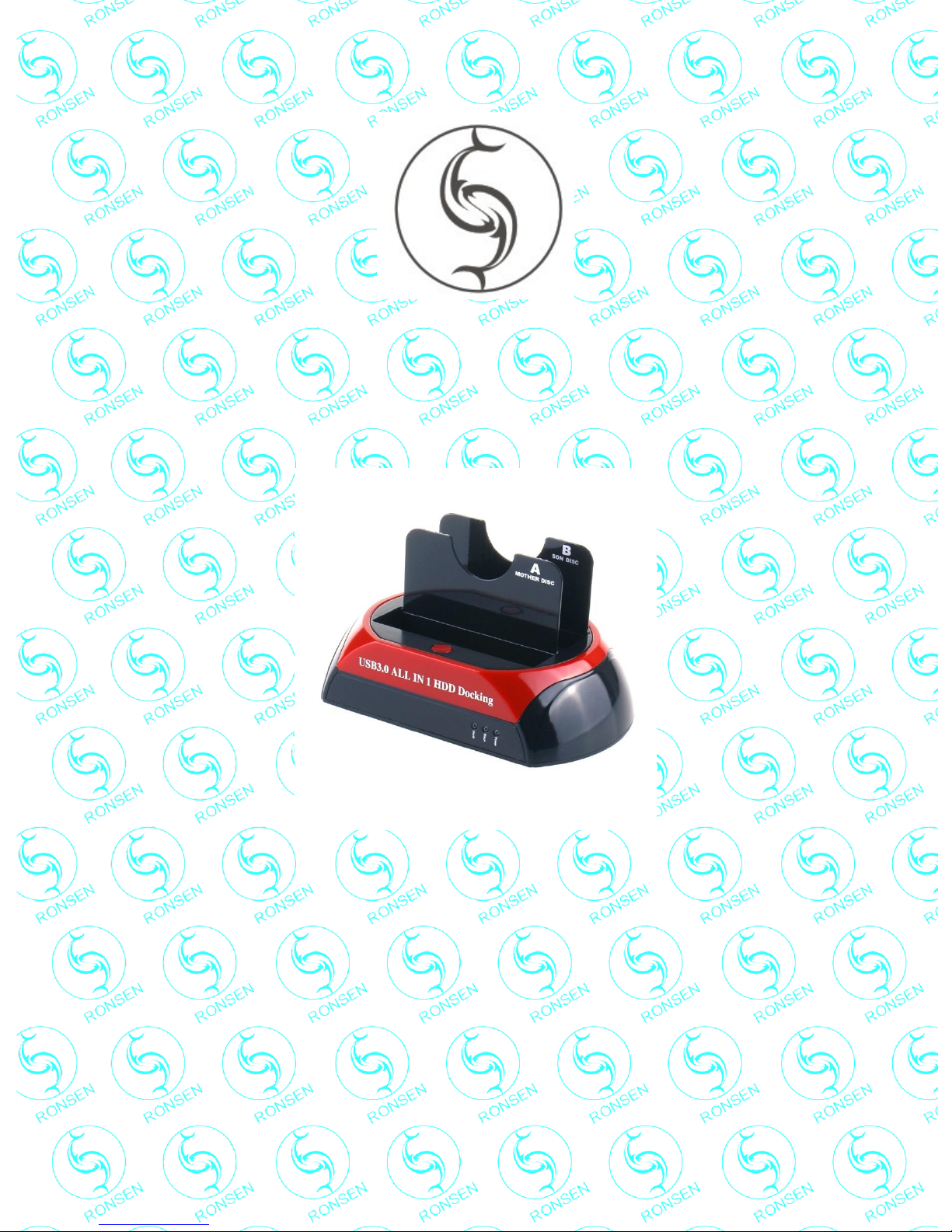
Ronsen 876U
Hard Disk Drive Docking Station
User manual
Benutzerhandbuch
Manuel d'utilisateur
Manuale utente
Manual del usuario
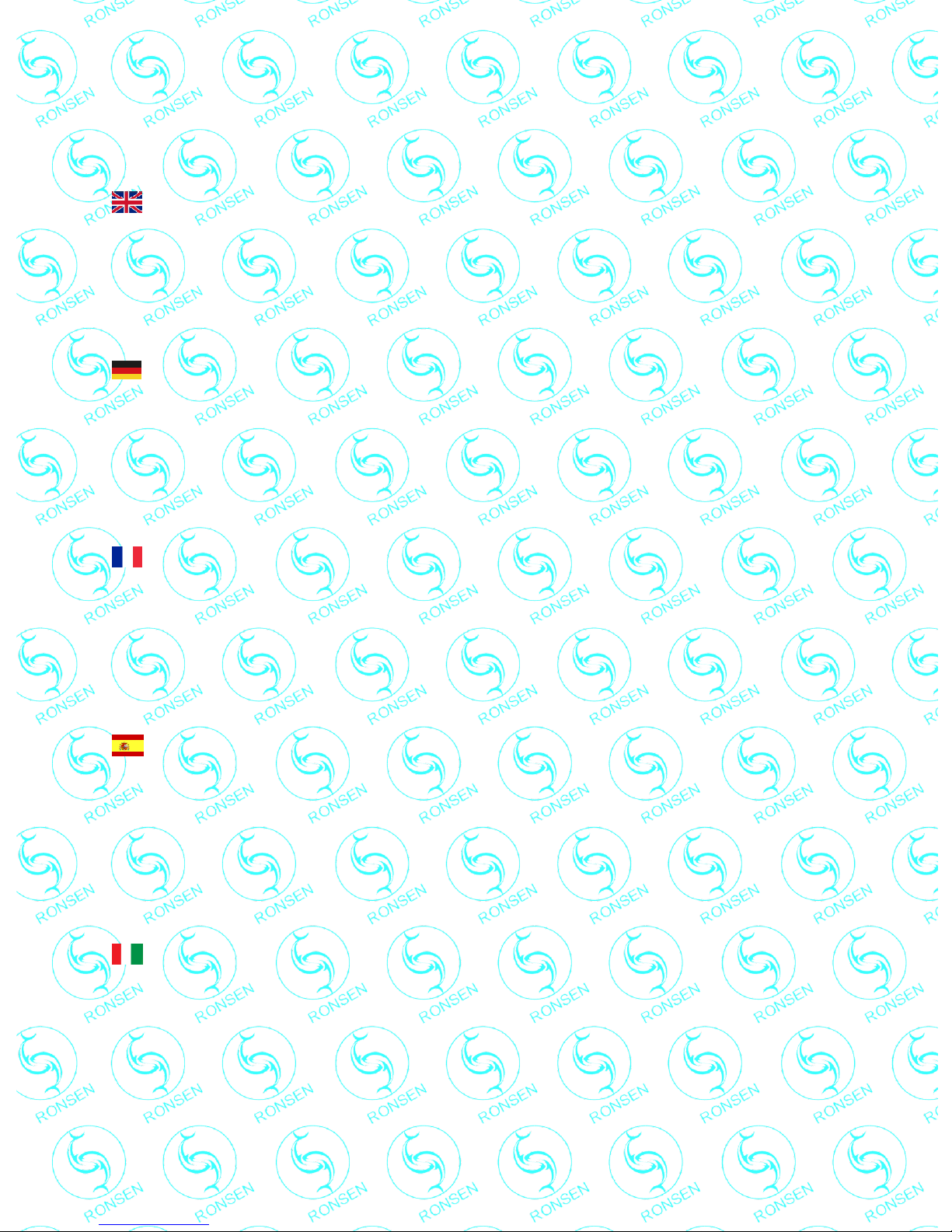
OTB (One-Touch Backup)
Precautions
1. OTB (One-Touch Backup) requires USB connection between Docking and PC
2. OTB only supports FAT32, exFAT and NTFS file system
3. OTB requires Windows XP, Vista, 7, 8 and newer Windows operating system
4. OTB can only be done with Windows administrator account
5. Target disk should have enough storage for Backup and no bad sectors
Vorsichtsmaßnahmen
1. OTB (One-Touch Backup) erfordert eine USB-Verbindung zwischen Docking und PC
2. OTB unterstützt nur das Dateisystem FAT32, exFAT und NTFS
3. OTB erfordert Windows XP, Vista, 7, 8 und neuere Windows-Betriebssystem
4. OTB kann nur mit Windows-Administrator-Account durchgeführt werden
5. Zielscheibe sollte genügend Speicher für Backup und keine schlechten Sektoren
Précautions
1. OTB (One-Touch Backup) nécessite une connexion USB entre Docking et PC
2. OTB ne prend en charge que système de fichiers FAT32, exFAT et NTFS
3. OTB supporte Windows XP, Vista, 7, 8 et plus récent système d'exploitation Windows
4. OTB ne peut être fait avec le compte d'administrateur de Windows
5. Le disque cible doit avoir suffisamment de stockage pour la sauvegarde et aucun secteur défectueux
Precauciones
1. OTB (One-Touch Backup) requiere una conexión USB entre Docking y PC
2. OTB sólo admite sistema de archivos FAT32, exFAT y NTFS
3. OTB requiere Windows XP, Vista, 7, 8 y el sistema operativo Windows más reciente
4. OTB sólo se puede hacer con la cuenta de administrador de Windows
5. El disco de destino debe tener suficiente espacio de almacenamiento para la copia de seguridad y no
hay sectores defectuosos
Precauzioni
1. OTB (One-Touch Backup) richiede la connessione USB tra Docking e PC
2. OTB supporta solo il file system FAT32, exFAT e NTFS
3. OTB richiede Windows XP, Vista, 7, 8 e più recenti del sistema operativo Windows
4. OTB può essere fatto solo con account di amministratore di Windows
5. Disco di destinazione deve avere sufficiente memoria per il backup e settori danneggiati

1. Installation
Download and install product's software
Laden und installieren Sie die Software des Produkts
Télécharger et installer le logiciel du produit
Descargar e instalar el software del product
Scaricare e installare il software del prodotto

2. Software Interface

Interface
1. Backup files from PC to external disk
2. Restore files from external disk to PC (This function is not available for this product)
Schnittstelle
1. Sichern von Dateien vom PC auf die externe Festplatte
2. Wiederherstellen von Dateien von der externen Festplatte zum PC (Diese Funktion ist für dieses
Produkt nicht verfügbar)
Interface
1. Sauvegarde des fichiers depuis le PC vers un disque externe
2. Restaurer des fichiers d'un disque externe vers un PC (cette fonction n'est pas disponible pour
ce produit)
Interfaz
1. Copia de seguridad de archivos de la PC a un disco externo
2. Restaurar archivos del disco externo a la PC (Esta función no está disponible para este producto)
Interfaccia
1. I file di backup da PC a disco esterno
2. file dal disco esterno per PC Restore (Questa funzione non è disponibile per questo modello)
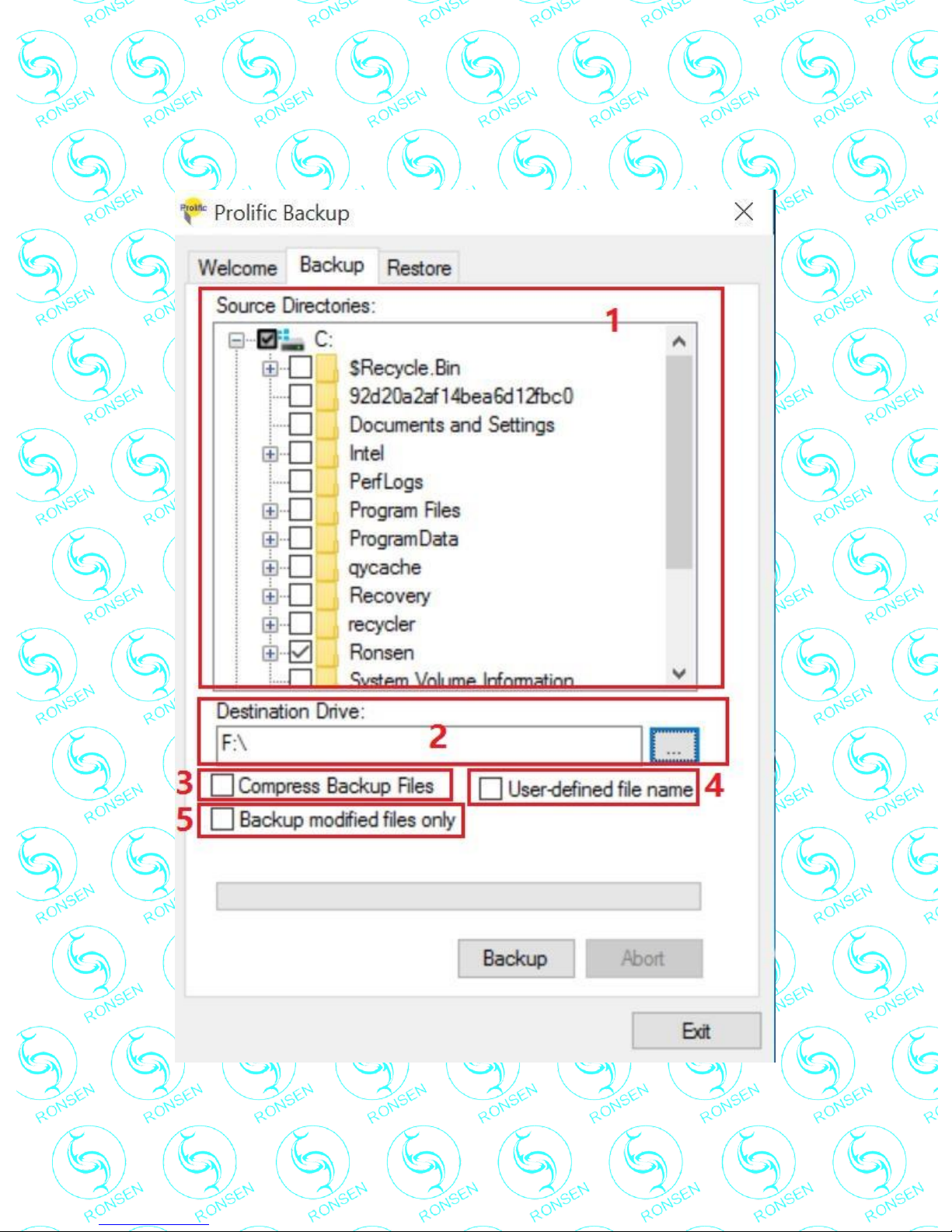
3. Backup
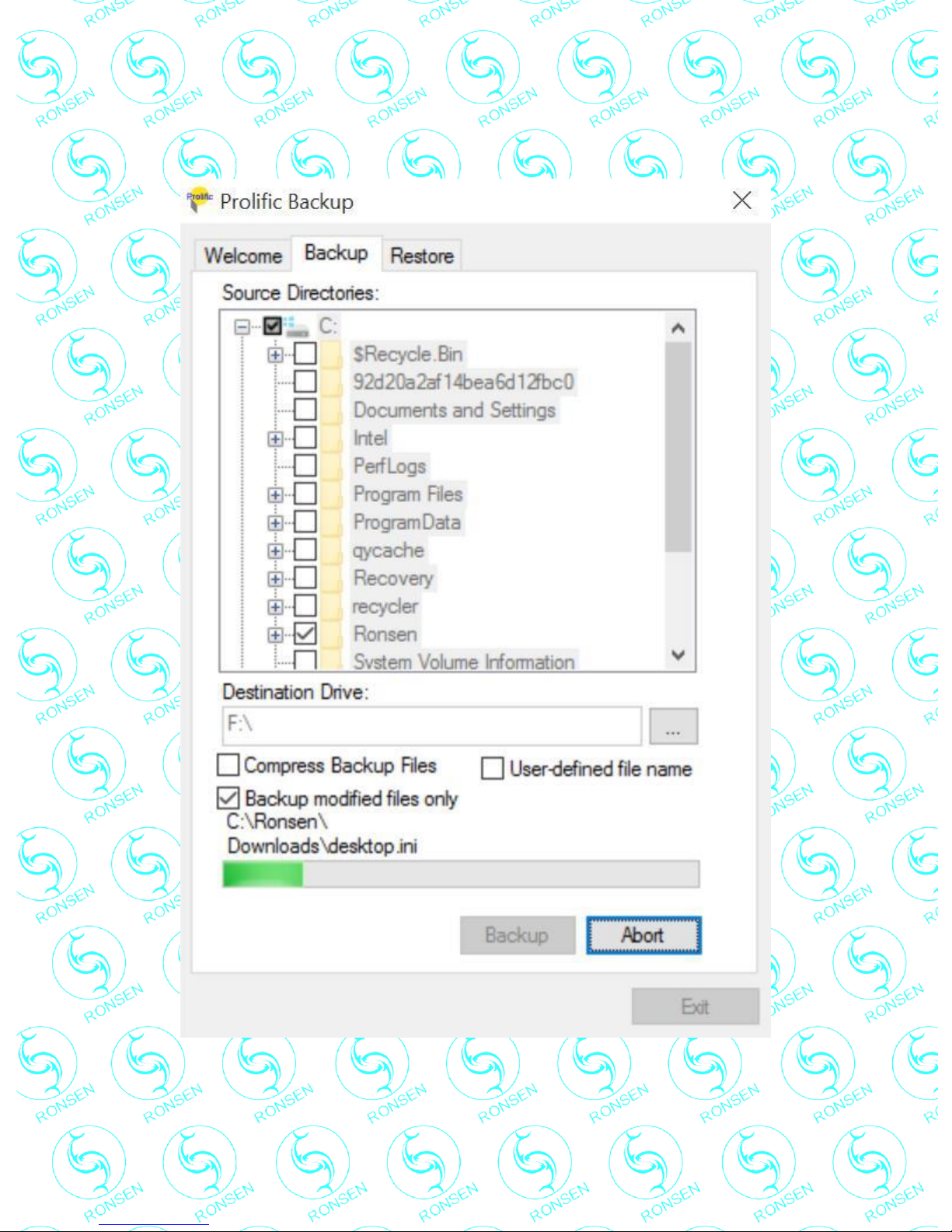
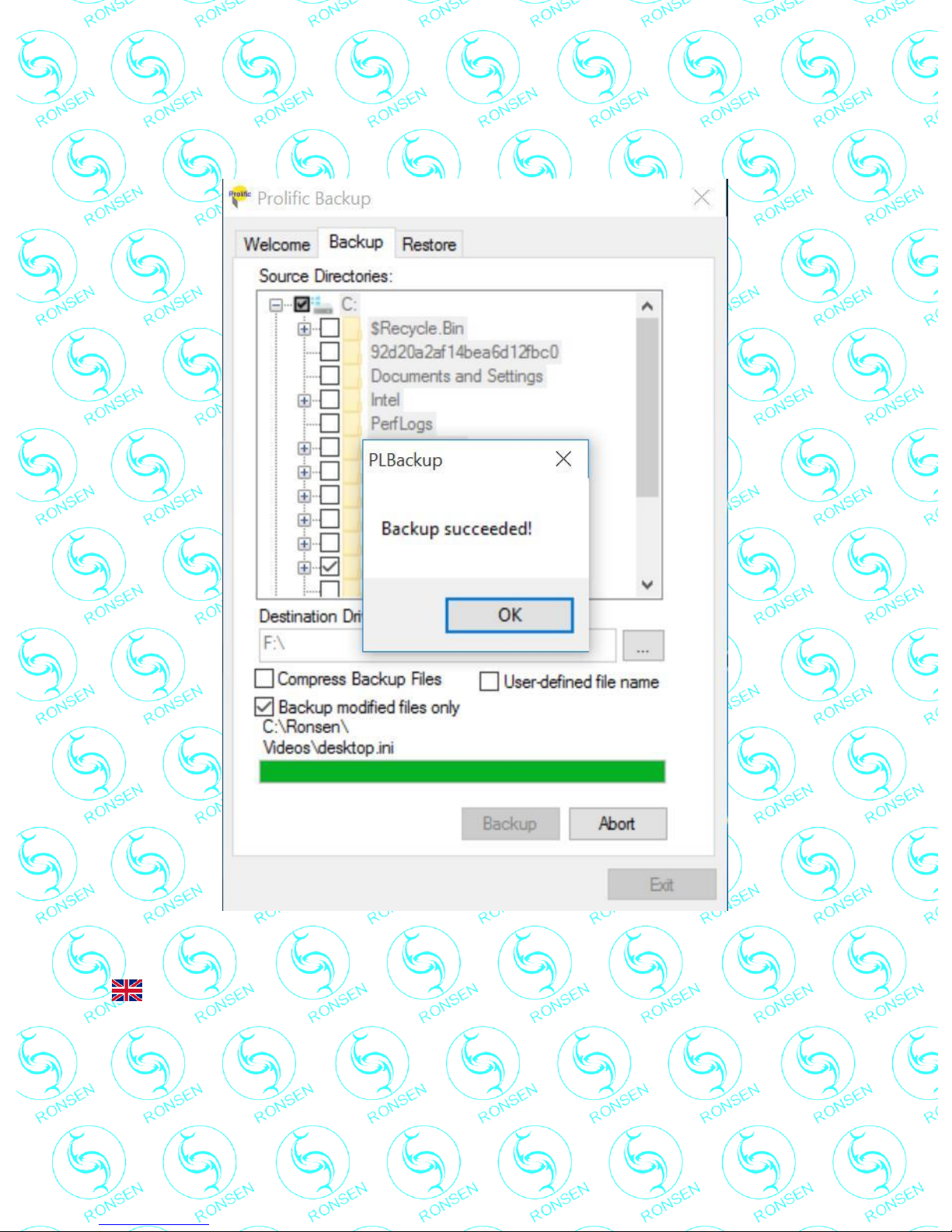
Backup
1. Choose source file (files on PC needs backup)
2. Choose destination location (external HDD or USB device)
3. Compress Backup files (DO NOT choose it, it can cause problem under certain system)
4. User defined file name (DO NOT choose it, it can cause problem under certain system)
5. Choose to backup all files or only modified files
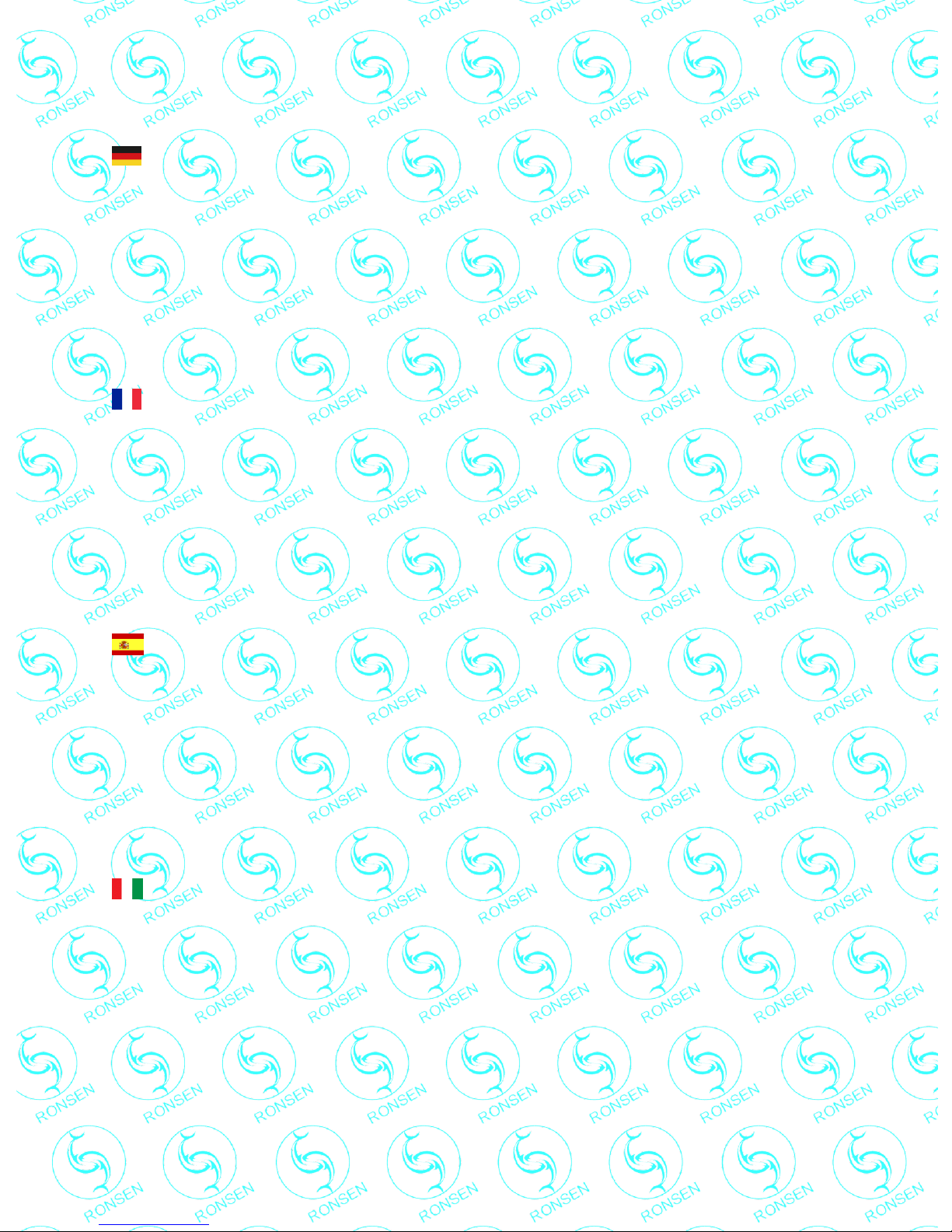
Backup
1. Wählen Sie Quelldatei (Dateien auf PC benötigt Backup)
2. Zielort auswählen (externe Festplatte oder USB-Gerät)
3. Komprimieren Sie Backup-Dateien (NICHT wählen, kann es Problem unter bestimmten System
verursachen)
4. Benutzerdefinierter Dateiname (NICHT wählen, kann es Problem unter bestimmten System
verursachen)
5. Wählen Sie, um alle Dateien oder nur geänderte Dateien zu sichern
Backup
1. Choisissez le fichier source (les fichiers sur PC doivent être sauvegardés)
2. Choisissez l'emplacement de destination (disque dur externe ou périphérique USB)
3. Compresser les fichiers de sauvegarde (NE PAS le choisir, il peut causer des problèmes sous
certains systèmes)
4. Nom de fichier défini par l'utilisateur (NE PAS le choisir, il peut causer un problème sous certains
systèmes)
5. Choisissez de sauvegarder tous les fichiers ou seulement les fichiers modifiés
Backup
1. Elija el archivo de origen (los archivos en PC necesitan copia de seguridad)
2. Elija la ubicación de destino (disco duro externo o dispositivo USB)
3. Comprimir archivos de copia de seguridad (NO lo elija, puede causar problemas bajo cierto
sistema)
4. Nombre de archivo definido por el usuario (NO lo elija, puede causar problemas bajo cierto
sistema)
5. Elige hacer una copia de seguridad de todos los archivos o sólo los archivos modificados
Backup
1. Scegliere il file sorgente (file di PC hanno bisogno di backup)
2. Scegliere la posizione di destinazione (disco rigido esterno o un dispositivo USB)
3. Comprimere i file di backup (non scegliere, può causare problemi in determinate sistema)
4. Nome file definito dall'utente (non scegliere, può causare problemi in determinate sistema)
5. Scegliere di eseguire il backup di tutti i file o solo i file modificati
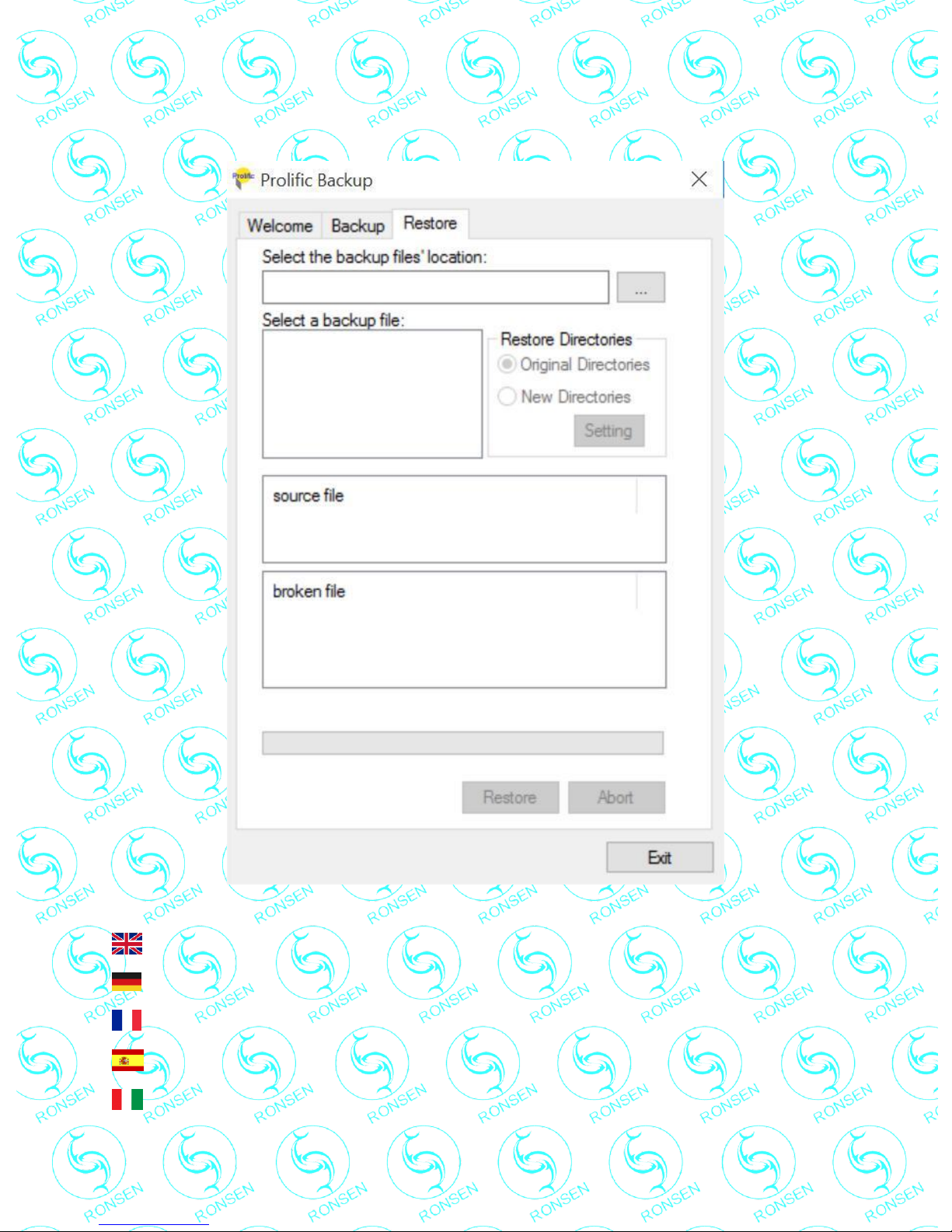
4. Restore
Restore function is not available for this product
Wiederherstellungsfunktion ist für dieses Produkt nicht verfügbar
La fonction de restauration n'est pas disponible pour ce produit
La función de restauración no está disponible para este producto
Ripristinare la funzione non è disponibile per questo prodotto
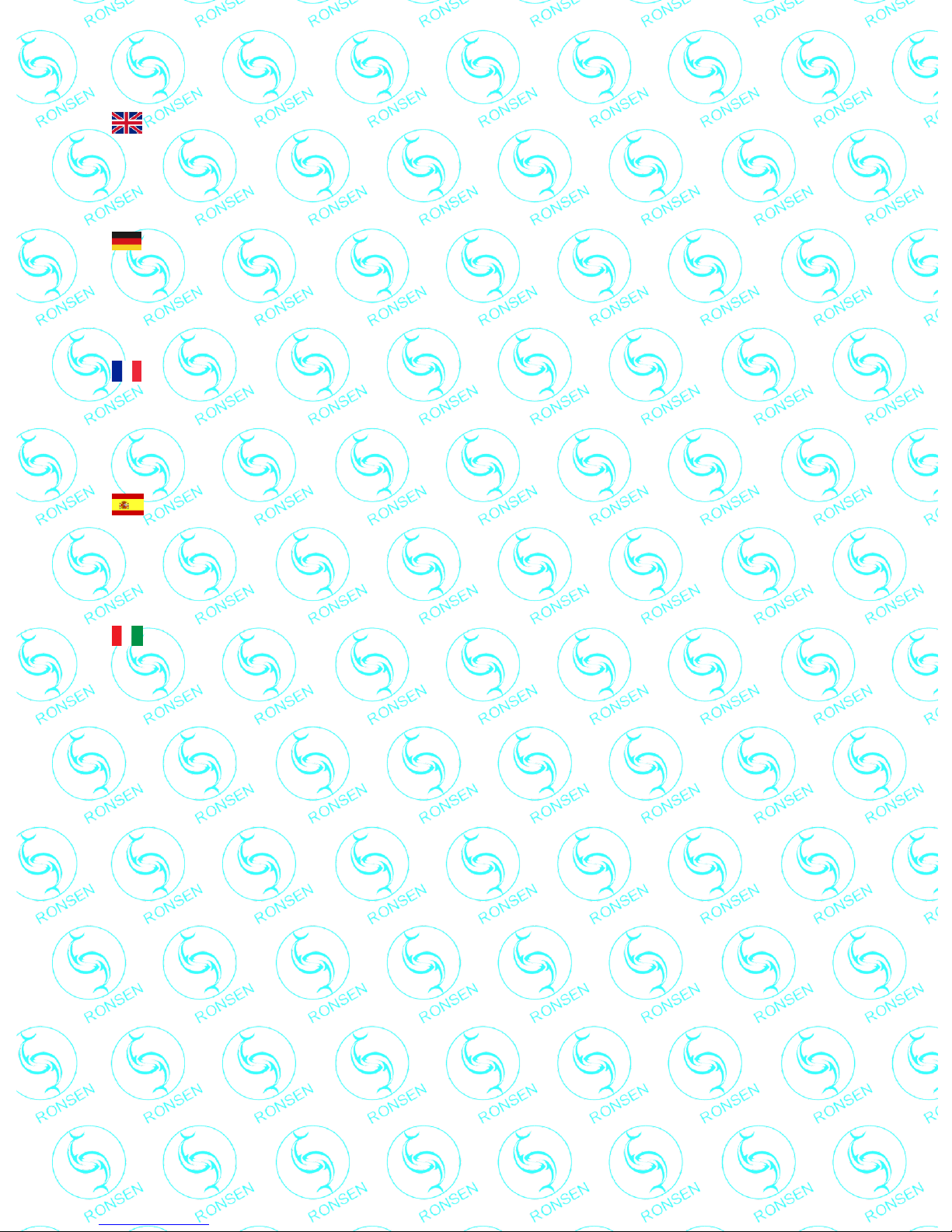
Two options for file Backup
1. Files Backup with software
2. Press OTB physical button of your product (after software starts)
Zwei Optionen für die Dateisicherung
1. Dateien Backup mit Software
2. Drücken Sie die OTB-Taste Ihres Produkts (nach der Software startet)
Deux options pour la sauvegarde de fichiers
1. Sauvegarde des fichiers avec le logiciel
2. Appuyez sur la touche physique OTB de votre produit (après le démarrage du logiciel)
Dos opciones para la copia de seguridad de archivos
1. Copia de seguridad de archivos con software
2. Presione el botón físico OTB de su producto (después del inicio del software)
Due opzioni per il file di backup
1. File di backup con il software
2. Premere OTB pulsante fisico del prodotto (dopo il software si avvia)

Offline Clone
Precautions
1. Offline Clone function is to clone SATA Disk A to SATA Disk B without PC
2. The product shall not be connected to PC via USB cable
3. The entire content of Disk A will be cloned to Disk B (including all documents and partitions) and
everything on Disk B will be erased
4. Disk B (destination disk) must have larger capacity than Disk A (source disk)
5. Put source disk in A (mother disk) slot, and put destination disk in B (son disk) slot
Process
1. Press OTB button on the product for 3-5 seconds to start clone
2. LED light flashes when clone is in process
3. LED light stops flashing when clone is completed
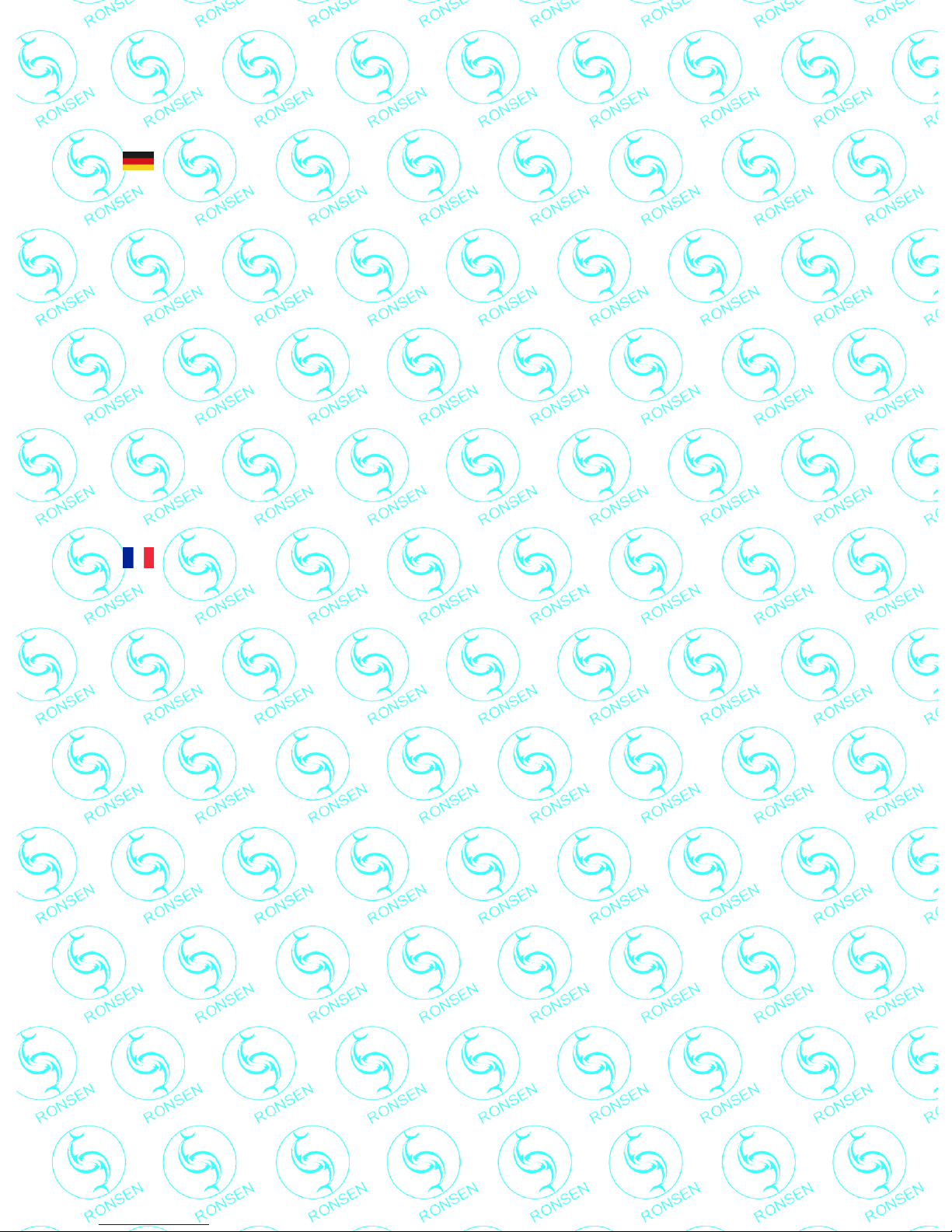
Vorsichtsmaßnahmen
1. Offline-Klon-Funktion ist es, SATA Disk A auf SATA Disk B ohne PC zu klonen
2. Das Produkt darf nicht über ein USB-Kabel mit dem PC verbunden werden
3. Der gesamte Inhalt von Disk A wird auf Disk B (einschließlich aller Dokumente und Partitionen)
geklont und alles auf Disk B wird gelöscht
4. Die Festplatte B (Zieldatenträger) muss eine größere Kapazität haben als die Festplatte A
(Quelldatenträger)
5. Setzen Sie die Quelldiskette in den A-Datenträger-Slot ein und legen Sie die Ziel-Festplatte in
den B-Slot ein
Verarbeiten
1. Drücken Sie die OTB-Taste am Produkt für 3-5 Sekunden, um den Klon zu starten
2. LED-Licht blinkt, wenn Klon in Bearbeitung ist
3. LED-Licht hört auf zu blinken, wenn der Klon abgeschlossen ist
Précautions
1. La fonction de clonage hors ligne est de cloner le disque SATA A vers le disque SATA B sans PC
2. Le produit ne doit pas être connecté au PC via un câble USB
3. Le contenu entier du disque A sera cloné sur le disque B (y compris tous les documents et les
partitions) et tout sur le disque B sera effacé
4. Le disque B (disque de destination) doit avoir une capacité supérieure à celle du disque A
(disque source)
5. Mettez le disque source dans la fente A (disque mâle) et placez le disque de destination dans la
fente B (disque son)
Processus
1. Appuyez sur le bouton OTB sur le produit pendant 3 à 5 secondes pour démarrer le clone
2. Le voyant DEL clignote lorsque le clone est en cours
3. Le voyant LED s'arrête de clignoter lorsque le clone est terminé
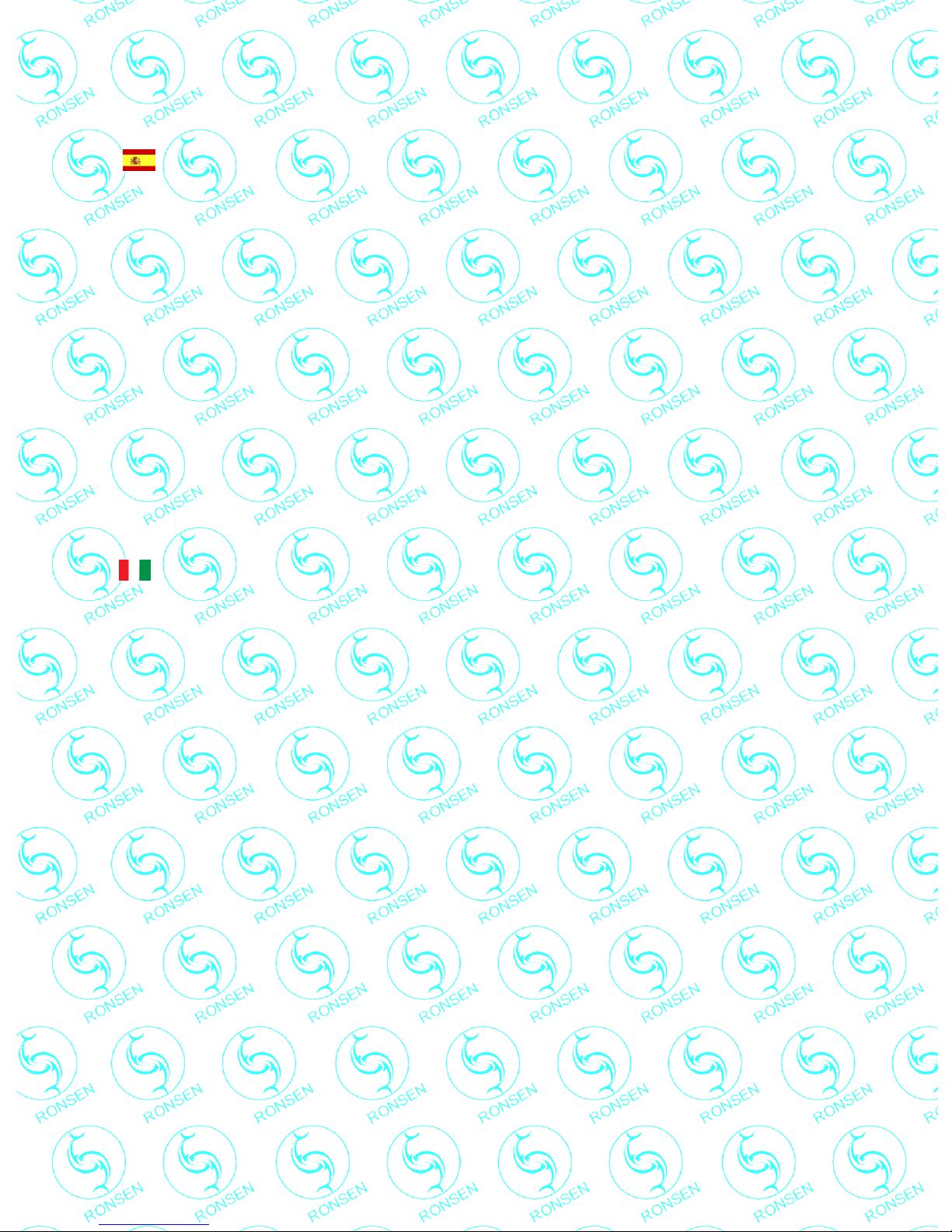
Precauciones
1. La función del clon fuera de línea es clonar el disco SATA A al disco SATA B sin la PC
2. El producto no debe estar conectado al PC a través del cable USB
3. Todo el contenido del disco A se clonará en el disco B (incluidos todos los documentos y
particiones) y todo en el disco B se borrará
4. El disco B (disco de destino) debe tener una capacidad mayor que el disco A (disco de origen)
5. Coloque el disco de origen en la ranura A (disco madre) y coloque el disco de destino en la
ranura B (disco hijo)
Proceso
1. Presione el botón OTB en el producto durante 3-5 segundos para iniciar el clon
2. La luz LED parpadea cuando el clon está en proceso
3. La luz LED deja de parpadear cuando se completa el clon
Precauzioni
1. Funzione Offline Clone è per clonare Disco SATA da A a B Disco SATA senza PC
2. Il prodotto non deve essere collegato al PC tramite cavo USB
3. L'intero contenuto del disco A sarà clonato su disco B (compresi tutti i documenti e le partizioni)
e tutto su disco B saranno cancellati
4. Disco B (disco di destinazione) deve avere una capacità maggiore di Disco A (disco di origine)
5. Mettere disco origine in un (disco madre) Slot, e disco di destinazione mettere in B (disco figlio)
Slot
Processo
1. Premere il tasto OTB sul prodotto per 3-5 secondi per avviare clone
2. lampeggia LED quando clone è in corso
3. fermate luce LED lampeggiante quando clone è completata
This manual suits for next models
1
Table of contents
Other Ronsen Docking Station manuals